Como filtrar células com ponto de interrogação no Excel?
Normalmente, o ponto de interrogação “?” é sempre usado como um caractere curinga para um único caractere no Excel. Aqui, tenho uma lista de valores de texto que contêm pontos de interrogação nas células e agora preciso filtrar as células que incluem os pontos de interrogação, conforme mostrado nas capturas de tela a seguir.
 |  |
Infelizmente, se eu aplicar o recurso Filtro diretamente no Excel, não obterei o resultado correto. Existe algum bom truque para lidarmos com esse problema?
Filtrar células com ponto de interrogação no Excel
Filtrar células com ponto de interrogação no Excel
Aqui está um pequeno truque para você filtrar as células que contêm os pontos de interrogação; por favor, siga os passos abaixo:
1. Selecione a coluna de dados que deseja filtrar.
2. Em seguida, clique em Dados > Filtro, e um ![]() botão aparecerá na parte inferior direita da primeira célula; clique nele e escolha Filtros de Texto > Contém, veja a captura de tela:
botão aparecerá na parte inferior direita da primeira célula; clique nele e escolha Filtros de Texto > Contém, veja a captura de tela:

3. Depois disso, na caixa de diálogo Filtro Automático Personalizado, insira ~? na caixa de texto ao lado da opção Contém, veja a captura de tela:
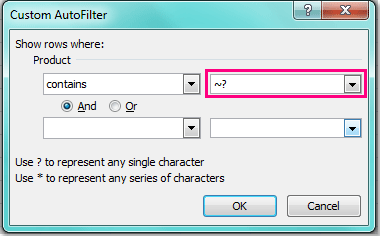
Observação: o símbolo ~ está acima da tecla Tab no seu teclado.
4. E então clique em OK; somente as células que contêm os pontos de interrogação serão filtradas.
Melhores Ferramentas de Produtividade para Office
Impulsione suas habilidades no Excel com Kutools para Excel e experimente uma eficiência incomparável. Kutools para Excel oferece mais de300 recursos avançados para aumentar a produtividade e economizar tempo. Clique aqui para acessar o recurso que você mais precisa...
Office Tab traz interface com abas para o Office e facilita muito seu trabalho
- Habilite edição e leitura por abas no Word, Excel, PowerPoint, Publisher, Access, Visio e Project.
- Abra e crie múltiplos documentos em novas abas de uma mesma janela, em vez de em novas janelas.
- Aumente sua produtividade em50% e economize centenas de cliques todos os dias!
Todos os complementos Kutools. Um instalador
O pacote Kutools for Office reúne complementos para Excel, Word, Outlook & PowerPoint, além do Office Tab Pro, sendo ideal para equipes que trabalham em vários aplicativos do Office.
- Pacote tudo-em-um — complementos para Excel, Word, Outlook & PowerPoint + Office Tab Pro
- Um instalador, uma licença — configuração em minutos (pronto para MSI)
- Trabalhe melhor em conjunto — produtividade otimizada entre os aplicativos do Office
- Avaliação completa por30 dias — sem registro e sem cartão de crédito
- Melhor custo-benefício — economize comparado à compra individual de add-ins